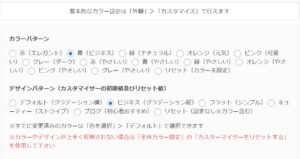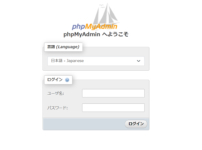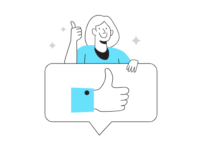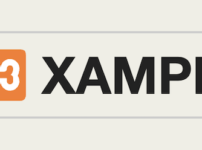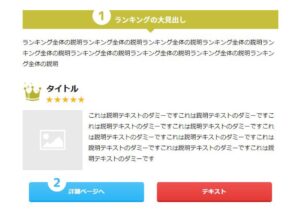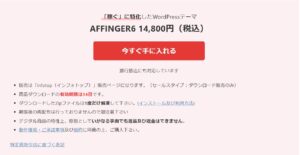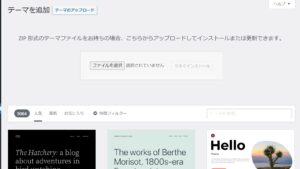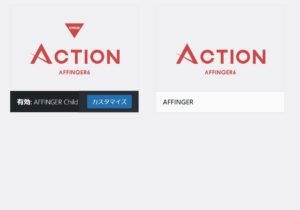-300x300.png)
- ブログに使うテーマは有料がいいって聞いたけど本当?どんな違いがあるの?
- 有料テーマなら何がおすすめ?
このお悩みを解決します。
本記事の内容
- 無料テーマと有料テーマの違い
- アフィンガー6のおすすめポイント
- アフィンガー6の導入方法
私は現在フリーランスでWeb関連のお仕事をしています。Webマーケティング、ライティング、Web制作などです。ブログは2つ運営しています。
現在どちらも本記事で紹介するアフィンガー6を使っています。個人的には非常に使いやすくおすすめでしたので、今回アフィンガー6のおすすめポイントをまとめていきます。
無料テーマと有料テーマはどっちがいい?
まずアフィンガー6の紹介をする前に無料テーマと有料テーマはどちらがいいかを解説していきます。
結論、有料テーマの方がいいです。かつブログをやるなら、なるべく早くに導入した方がいいです。
理由を解説します。
無料テーマと有料テーマのメリット・デメリット
まず無料テーマと有料テーマについてです。
無料テーマのメリットは、当たり前ですが、無料であることです。
デメリットは、最低限の機能しか入っていない場合が多く、欲しい機能をいれたいとなった場合に追加でプラグインや設定が必要になります。
プラグインを多く入れることでサイト自体が重くなったりして、SEOにも影響してきます。
逆に有料テーマのメリットは、豊富な機能が備わっていることです。デザイン性に力を入れているものや、アフィリエイトに特化していたり、SEO対策の設定が標準装備されていたりと様々です。標準機能で様々な機能、設定項目が備わっているのは非常にありがたいです。
デメリットは、有料なことです。価格は大体1万円~2万円ぐらいが多いです。コーポレートサイト、ビジネス仕様であれば3万円近くするものもあります。しかし買い切りタイプが多く、1個買えば自分の複数のブログで使えます。本記事で紹介しているアフィンガー6も買い切りタイプで私も2つのブログで同テーマを使っています。
どのくらいのタイミングで有料に切り替えるべき?
前述したように、なるべく早めに有料に切り替えた方がいい理由は、記事数が多くなるとテーマの移行が大変になるからです。
テーマの移行の際にサイト全体や記事のレイアウト、装飾が崩れる場合が多くあります。それを100記事変更していくのと、1〜10記事変更していくのだと、圧倒的に1〜10記事と記事が少ない方が楽なので、有料テーマにするのであれば、なるべく早くに切り替えた方がいいです。
アフィンガー6は初心者でも使いやすくおすすめ!
ここからアフィンガー6の解説をしていきます。
アフィンガー6は、ブログ初心者にもおすすめのテーマです。
理由は、SEO、アフィリエイトに強いテーマだからです。SEO対策のプラグインである「ALL in One SEO」と同等の対策設定が標準で備わっています。
初心者からすると内部SEO対策は何をしたらいいかわからないですが、SEO対策の項目を設定するだけで可能です。
私のもう一つのブログで、現在更新頻度は落ちていますが、検索上位のKWはまだまだあり、そこから収益も発生しています。このようにアフィンガー6はブログ初心者でも比較的簡単にSEO対策ができるテーマということです。
アフィンガー6のおすすめポイント
次にアフィンガー6のおすすめポイントを解説していきます。
①内部SEO対策ができる
こちらは先程と被りますが、内部SEO対策ができる点です。
SEOはテーマを変えただけで対策できるわけではなく、コンテンツでしていくのですが、アフィンガーは設定で最低限のSEO対策ができます。
具体的には
- ページの表示速度向上
- トップページ用のメタキーワード、ディスクリプション
- パンくずリストの「HOME」の書き換え
- カテゴリー・タグのnoindex設定
- 日本語パーマリンクの自動変換
などです。
アフィンガーでは、上記の設定を簡単にできます。
②全体のカラーを12色のパターンから設定できる
アフィンガーでは全体のカラー設定を一括で設定できます。
上記のようにカラーとサイトイメージを選び、一括で変更ができます。また全体のイメージを先に決め、そこから自分好みに詳細を設定することもできます。
③かっこいいトップページも簡単に作成できる
アフィンガーはデザイン性、カスタマイズ性にも優れています。
このようなブログカードも簡単に設置できたりするので、記事がずらっと並ぶTheブログのようなデザインから、かっこいいトップページにカスタマイズもできます。
トップページの設定に関してはまた別の記事で解説致します。
下記サンプルサイトの画像になります。ご覧ください。様々な業種、デザインのサイトを作れることがわかります。
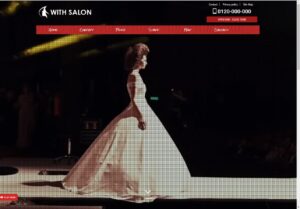
サンプルサイト①サロン

サンプルサイト②ブログ

サンプルサイト③コーポレート
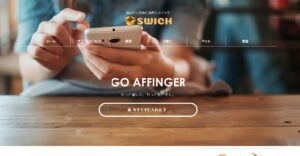
サンプルサイト④
④記事作成エディタが使いやすい
記事エディタがカテゴリ分けされてて、使いやすいところもおすすめポイントです。
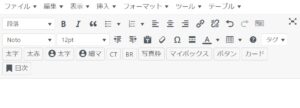
記事エディタ
文字の装飾が、簡単にできます!上のタグという箇所をクリックし、したい装飾を選ぶだけ!例えば「テキストパーツ」⇒「まるもじ」のようにです。
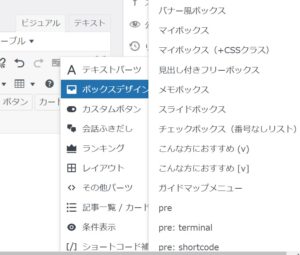
タグ
いちいちたくさんスクロールしたりしなくて済むので非常に楽です。
➄記事作成で使えるパーツがおしゃれ!
おしゃれなパーツもたくさんあります!
キラリと光るボタンリンク
ボタンもワンクリックで呼び出せて、キラリと光るエフェクト付きなので、アフィリエイトリンクにも最適です!
こんなボタンも。CSS設定で色なども自由にいじれます。
ボタンA
ボタンB
内部リンクを簡単にブログカード化
内部リンクもブログカード化することで見栄えがUP! レンタルサーバーって結局どこを選んだらいいの? 今回は上記の悩みを解決します。 結論をいってしまうと、下記の3つの中から選んでおけばオーケーです。 Xserver(エックスサーバー) ConoHa W ... 続きを見る

【体験談あり】ブログを始めるのにおすすめのサーバー7選|初心者OK
使いやすいチェックリスト
使いやすいチェックリストや
- これはダミーのリストです
- これはダミーのリストです
- これはダミーのリストです
アイコン付きメモ
(ポイント)これはダミーです
ちょっとした補足で使えるミニふきだし
(ブルー)これはダミーです
おすすめボックス
ココがおすすめ
これはダミーです
かわいいまるもじ
ちょっとした補足に使いやすいまるもじ
(ピンク)これはダミーです
(オレンジ)これはダミーです
豊富なテキストアニメーション
こんなかわいいテキストアニメーションもたくさん
(^ _ ^)45°揺れ
(^ _ ^)ベル揺れ
(^ _ ^)横揺れ
(^ _ ^)縦揺れ
(^ _ ^)点滅
(^ _ ^)バウンド
(^ _ ^)回転
(^ _ ^)ふわふわ
(^ _ ^)大小
(^ _ ^)シェイク
(^ _ ^)シェイク(強)
(^ _ ^)拡大(ゆれ)
(^ _ ^)過ぎる
(^ _ ^)戻る
(^ _ ^)バースト
(^ _ ^)落ちる
わかりやすいステップ
step
1キーワード選定
step
2記事執筆
step
3入稿
目を引くバナー風ボックス
AFFINGER6
これはダミーのテキストです
スライドボックス
AFFINGERこんな方におすすめ
AFFINGER こんな方におすすめ
- 簡単に高クオリティのサイトを作りたい方
- カスタマイズ性が高いテーマが欲しい方
- 複数のサイトで利用したい方
カテゴリ一覧スライドショー
カテゴリ一覧も簡単に作れます。
など様々な装飾を簡単に作れます!
➅ランキングも簡単に作成できる
よく見るランキングもアフィンガーの設定で簡単に作成できます。
⑦購入者限定特典もあり
下記の特典が購入者限定で別途ダウンロードできます。
- すごいもくじLITE(プラグイン)
- WordPressで作る記事作成ガイド

すごいもくじ
SUGOIMOKUJI(すごいもくじ)LITEは簡単に目次を作成できるプラグインです。
PRO版は4,980円で販売しています。
PRO版は目次機能に加えて、目次のクリック計測機能が追加されています。

記事作成ガイド
WordPressで作る記事作成ガイド
WordPressの初期設定の悩みどころや記事の書き方などを解説したマニュアルです。初心者の方にすごくおすすめです!
ACTION PACK3についてくる限定特典
AFFINGER6のさらに機能が追加されたAFFINGER6 EXと高機能プラグインがセットになったACTION PACK3もあります。
ACTION PACK3 セット価格:51,400円⇒39,800円
セット内容
| 商品 | 金額 |
| AFFINGER6 EX | 26,800円 |
| AFFINGER タグ管理マネージャー4 | 21,800円 |
| ABテストプラグイン | 4,800円 |
| 合計 |
(+すごいもくじLITEもついてきます)
AFFINGER6 EX
通常のAFFINGER6にプラスαの機能が備わった高機能テーマ。記事作成ガイドもついてきます。
AFFINGER タグ管理マネージャー4

AFFINGER タグ管理マネージャー
サイト運営の効率化とリンクの計測ができる「AFFINGER6専用」のプラグイン
好きなコードをテンプレート化して様々な箇所に簡単に呼び出せます。また、元のデータを修正することで、一括で反映できます。データに含まれるリンクの「表示回数」や「クリック数」の計測も可能。
できること
- アフィリエイトタグなどのコードデータをカテゴリやタグで整理して管理
- 様々なコードをテンプレート化
- 複数のページで表示した広告やデータを一括で修正
- 効果のある広告やコピー、リンクを調べる
- リンクの表示回数・クリック数を調べる
- ページで一番クリックされているリンクを調べる
- サイドバーなど複数のページで表示されているリンクがどのページでクリックされているかを調べる
- クリックしたユーザーの日時やIPアドレスを取得したい
単品販売はこちらAFFINGERタグ管理マネージャー4 [付録] AffiliateRun~なぜ売れないか?
ABテストプラグイン
「AFFINGERタグ管理マネージャー」で作成したテンプレートやリンクをランダム(もしくは%指定)で表示するプラグインです。設定後、CTRのABテストデータを取ることができます。
AFFINGER6導入方法
最後にAFFINGER6の導入方法について解説します。
3ステップですぐできるのでぜひ見ながらどうぞ
step
1AFFINGER6を購入する
下記のリンクに入って下の方までスクロールします。
画像の購入ボタンから購入画面に進みます。
(infotopのサイトに進みます。)
アカウントがあればログイン、なければ新規作成して購入に進みます。
お客様情報、決済情報を入力して購入します。
step
2AFFINGER6をダウンロードする
購入出来たら、再度、インフォトップにログインして「注文履歴、ダウンロード」をクリックします。先程購入したAFFINGERのテーマがありますのでダウンロードします。
※ダウンロードは14日以内限りなので、忘れずすぐにダウンロードしましょう。
step
3テーマを有効化する
ダウンロードできたらWordPressにインストールします。
購入したzipファイルを一度解凍します。(ダブルクリック)
WordPressに入れるものはWordPressテーマのファイルに入っています。
WordPressのテーマの欄を開きます。
WordPress⇒外観⇒テーマ⇒新規追加⇒テーマアップロードの順に進みます。
affinger.zip
affinger-child.zip
の2つのzipファイルを解凍せずにWordPressの画面にドラック&ドロップします。
インストールできたら「AFFINGER Child」の方を有効化します。
※有効化するのは「Child」の方です。別名「子テーマ」といわれていて、子テーマを有効化する理由は、親テーマを有効化してカスタマイズしているとアップデートが入った時にカスタマイズした内容がリセットされてしまう可能性が高いからです。
子テーマをカスタマイズしておけばアップデートが入ってもアップデートされるのは親テーマのみで、アップデート内容も子テーマに反映されます。
なので、子テーマを有効化することに気をつけましょう。
初心者にもおすすめなAFFINGERを使ってブログを自由にカスタマイズしよう!
いかがでしたでしょうか。今回はAFFINGER6について解説しました。本記事の内容をまとめると下記の通りです。
- 無料テーマと有料テーマは有料テーマの方がおすすめ
- 有料テーマを買うならなるべく早い方がいい
- 初心者でもAFFINGER6はおすすめ
- AFFINGER6はSEO対策に優れたカスタマイズ性が高いテーマ
- 購入者のみの特典もあり
ぜひ初心者にもおすすめなAFFINGER6をインストールしてブログを自由にカスタマイズしましょう。
AFFINGER6(WordPressテーマ)